7 prostych sposobów, jak zapisać plik PDF jako plik JPEG: Szybszy przepływ pracy!
Opublikowany: 2022-09-22Format PDF jest najpopularniejszym formatem dokumentacji i obrazów i często używaliśmy tego formatu jako formatu gotowego do druku w drukarce, aby uniknąć kłopotów z drukowaniem.
Według itextpdf.com na całym świecie jest już używanych około 2,5 biliona plików PDF. A liczba ta rośnie z czasem.
Ponadto głównym problemem związanym z tym formatem, o którym myśli wiele osób, jest to, że do otwarcia tego formatu wymagana jest aplikacja do odczytu plików PDF.
Pliki PDF wysyłamy z wielu powodów; ale jeśli odbiorca nie ma zainstalowanego czytnika PDF, nie będzie mógł go zobaczyć.
Pamiętając o tych wszystkich punktach, zawsze zapisujemy je w formacie JPEG, a następnie wysyłamy, aby nie napotkać takich problemów. Mając to na uwadze, podzielimy się z Tobą siedmioma prostymi sposobami na zapisanie pliku PDF w formacie jpeg, który jest prawie darmowy i bezpieczny.
Więc zacznijmy.
Spis treści
Korzyści z zapisywania w formacie JPEG zamiast PDF
Zanim powiem Ci nasze proste 7 sposobów, pozwól, że przedstawię zalety korzystania z typu pliku JPEG w porównaniu z PDF.
Kompatybilność mobilna
Jednym z najlepszych aspektów plików PDF jest ich kompatybilny format, który jest przydatny podczas pracy na dużych ekranach, takich jak komputery stacjonarne i laptopy, ale często, gdy ludzie chcą przeglądać te pliki PDF na urządzeniach mobilnych, nie wydają się one przyjazne dla urządzeń mobilnych, format JPEG jest bardziej skuteczny .
Nie używane żadne inne aplikacje lub oprogramowanie czytnika
Pliki PDF wymagają jakiegoś czytnika, bez którego pliki PDF się nie otwierają, jest to problem z numerami takimi jak nasz, gdy nie jest zainstalowany i nie ma potrzeby korzystania z żadnego konkretnego czytnika JPEG, otwiera się bardzo łatwo.
Obrazy JPEG są wszędzie, ponieważ są najczęstszym typem plików graficznych. Są nawet domyślnym obrazem w sieci. Robimy zdjęcia jako pliki JPEG na telefonach komórkowych.
Widoczne i łatwe do udostępnienia w mediach społecznościowych
Kiedy możesz udostępnić plik PDF w mediach społecznościowych, ale nie jest on widoczny, musisz przekonwertować go na JPEG i przesłać, a im bardziej jest widoczny, tym więcej interakcji i udostępnień wzrośnie w mediach społecznościowych.
Jak zapisać plik PDF jako plik JPEG: 7 prostych sposobów
Chociaż istnieje wiele sposobów zapisywania plików PDF w formacie JPEG, tutaj omówię najważniejsze i najłatwiejsze 7 sposobów. Przeczytaj ten artykuł w całości i odpowiedz na koniec na kilka ważnych pytań.
1. Freepdfconvert.com
Jednym z najprostszych i najczystszych konwerterów dostępnych online jest FreePDFconverter, który zapewnia dostęp do wielu narzędzi do edycji, które ułatwiają obsługę plików PDF. Jego interfejs jest tak dobry, że nie wyświetla żadnych irytujących i zaśmieconych reklam podczas korzystania z niego.
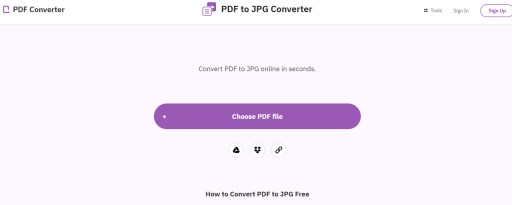
FreePDFconverter przekroczył już ponad dziesięć milionów użytkowników dzięki zaufanym użytkownikom i wiarygodności, a coraz więcej udanych konwersji jest w drodze.
Ten konwerter nie wymienia żadnych innych języków poza angielskim, co oznacza, że nie można go skalibrować do optycznego rozpoznawania znaków. Ogólnie rzecz biorąc, ten program wykonuje doskonałą konwersję plików PDF na JPEG, a jakość obrazu jest doskonała.
2. Inteligentny PDF – narzędzie do konwersji PDF
Ci z nas, którzy regularnie muszą konwertować pliki PDF na JPEG, z pewnością mogą skorzystać z rozszerzenia. Smart Pdf – rozszerzenie narzędzia PDF Converter pomoże Ci w tym zadaniu w lepszy sposób. Jest to jedno z najczęściej używanych rozszerzeń w przeglądarce Chrome.

Wystarczy zainstalować go w przeglądarce Chrome i po prostu kliknąć ikonę i wybrać format do konwersji, jest specjalnie zaprojektowany pod kątem oficjalnych dokumentów i danych osobowych, całkowicie bezpieczna usługa.
Może szybko i dokładnie konwertować i przesyłać pliki o rozmiarze do 20 MB. I może konwertować do plików Word, Excel i ppt bez jpg.
3. kochampdf.com
Ilovepdf.com ta strona działa świetnie, aby przekonwertować dowolny format pdf na format jpeg. Ta strona internetowa jest świetna ze względu na minimalny projekt i bezpłatną konwersję plików PDF na JPG, nie jest wymagana subskrypcja.

Dokumenty, które przesyłasz do tej witryny, nie są zapisywane na ich własnych serwerach i nie analizują ich w żadnym momencie, pliki, które przesyłasz tutaj, pozostają na ich serwerach przez kolejne 2 godziny, po czym są automatycznie usuwane.
Nie ma kopii i jeśli chcesz, możesz ją usunąć po każdej konwersji. Jeśli myślisz, że będziesz pracować w chmurze, możesz skorzystać z ich aplikacji iLovePDF.
4. PDF2JPG.Net
PDF2JPG.net Ta strona działa świetnie tylko do konwersji plików PDF na JPG, ta strona jest wyjątkowa ze względu na wygląd retro, spojrzenie na stare czasy w środku i bardzo minimalistyczny wygląd.

Ale obecność społecznościowa tej witryny jest bardzo silna, co widać po przycisku społecznościowym na ich stronie głównej. To, czego często nie zobaczysz na innych stronach, tutaj możesz ustawić wartość rozdzielczości obrazu wyjściowego, co pomaga w kontroli jakości obrazu.
Pdf2Jpg.net Wyjątkową cechą ich strony jest to, że podejmują inicjatywę posadzenia 1 drzewa po każdych 50000 konwersji, co czyni mnie bardzo atrakcyjnym dla środowiska.
5. PDF do JPG
Możesz także użyć rozszerzenia Chrome, które całkowicie za darmo konwertuje pliki PDF na JPEG i może to zrobić bardzo szybko. Nie potrzebujesz żadnej rejestracji ani konta, aby użyć go do konwersji PDF na JPG.
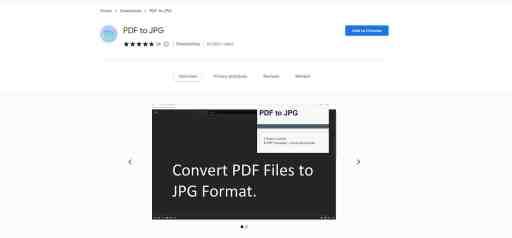
Jeszcze jedno, nie ma limitu stron PDF, wszystkie są konwertowane razem i nie ma znaku wodnego.
Możesz przekonwertować pdf na jpg w jakości obrazu high-definition, wystarczy dodać go do Chrome, a po zainstalowaniu kliknij ikonę i prześlij plik, który chcesz przekonwertować. Jest to specyficzne tylko dla tych, którzy chcą przekonwertować PDF na JPEG.
6. Convertonlinefree.com
Na tej stronie możesz konwertować pliki PDF na JPG oraz wiele innych narzędzi potrzebnych do wielu zadań. Ta strona została zaprojektowana na bardzo podstawowym poziomie i ma prosty wygląd i działanie HTML,

Jest całkowicie darmowy i wystarczy tylko przesłać dokumenty i przetworzyć swoje pliki, ta strona jest wyjątkowa, ponieważ ma o wiele więcej narzędzi do konwersji plików PDF i ma unikalne optyczne rozpoznawanie znaków (OCR).
Ta strona nie tylko przekonwertuje pliki PDF na Jpeg, ale także możesz kontrolować jakość obrazu do 100 dpi, 300 dpi i 600 dpi.
7. Małypdf.com
Smallpdf to kolejny dodatek do tej listy, który dobrze wykonuje swoją pracę. Ta strona jest całkowicie bezpieczna i nie będzie problemu.
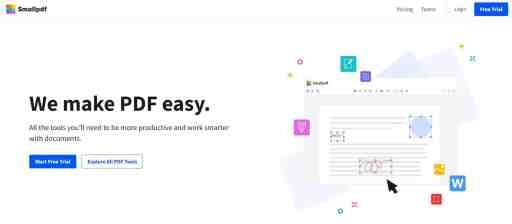
A do tego jest to bardzo ważny, który konwertuje bez żadnych trudności z bardzo ładnym, bardzo prostym interfejsem. Ta strona zawiera również wiele innych narzędzi, których możesz używać do różnych zadań.
Ale jednym szczególnym aspektem tej witryny jest to, że możesz wykonać dwie konwersje dziennie za darmo, a następnie musisz wziąć miesięczny pakiet, aby móc wykonywać nieograniczoną liczbę konwersji, możesz korzystać z wszelkiego rodzaju narzędzi, jeśli weźmiesz pakiet.
Podsumuj, jak zapisać plik PDF jako plik JPEG
Podsumowując, strony internetowe i rozszerzenia są świetne i możesz korzystać z każdego z nich, mówimy, że każda strona internetowa jest przyjazna dla użytkownika i łatwa w użyciu. Jeśli szukasz świetnej strony internetowej, możesz użyć freepdfconvert.com, która ma bardzo prosty interfejs.
Co więcej, ci, którzy chcą kontrolować jakość obrazu, mogą skorzystać z Convertonlinefree.com lub PDF2JPG.net. Osoby takie jak ja, które chcą wykonać tę konwersję w swojej przeglądarce, mogą użyć wspomnianego powyżej rozszerzenia Chrome.
Każde z tych narzędzi może wydawać się różne dla każdej osoby, ale próbowaliśmy bardzo łatwo zapisać pdf do jpeg, jeśli potrzebujesz wskazówek lub opinii, skomentuj, a postaramy się Ci powiedzieć.
FAQ: Jak zapisać plik PDF jako plik JPEG
Chociaż konwersja z PDF do JPG nie jest bardzo trudnym zadaniem, jest wiele pytań od osób z tym związanych. Więc tutaj odpowiadam na kilka ważnych pytań.
